Mobian是什麼?它是基於Debian所開發的手機Linux系統,基於Debian Testing分支開發,也就是Debian 12 Bookworm。

原本Mobian只針對Pine64的裝置開發,後來又支援了幾款Android手機:一加OnePlus 6T、小米Pocophone F1、小米Mix 2S、Fairphone 4 、SHIFT 6mq。我想這跟postmarketOS的發展有關。
我的手機是小米Poco F1,截至目前2023年4月,Mobian系統下大部分硬體功能正常,但是相機和OTG仍無法使用。
上手影片操作
1. 安裝過程#
刷入Mobian會覆蓋掉Android系統,要還原成Android請使用MiFlash。
先確認Pocophone F1已經解鎖bootloader。
手機關機,同時按著開機鍵和音量下鍵進入fastboot。
從Mobian Weekly builds下載s845處理器手機的刷機檔案(.tar.gz),解壓縮,裡面含有開機用的boot.img和系統rootfs.img。在該目錄開啟終端機。
用Fastboot刷入boot.img到boo分區和system分區,這支小米還有分天馬和EBBG所製造的螢幕,我的是天馬,所以選擇tianma的boot.img。
fastboot flash boot mobian-sdm845-phosh-20230402.boot-beryllium-tianma.img
fastboot flash system mobian-sdm845-phosh-20230402.boot-beryllium-tianma.img
- 再來刷入rootfs.img到userdata分區。
fastboot -S 100M flash userdata mobian-sdm845-phosh-20230402.rootfs.img
- 擦除dtbo
fastboot erase dtbo
- 重開機。
fastboot reboot
2. Mobian的介面與操作技巧#
預設帳號是mobian,密碼是1234。
預設介面是Phosh(基於Gnome),顯示協定是Wayland。
操作邏輯為點一下螢幕底部進入多工。

點一下螢幕上方開啟狀態欄,橫向模式要手動點選切換。
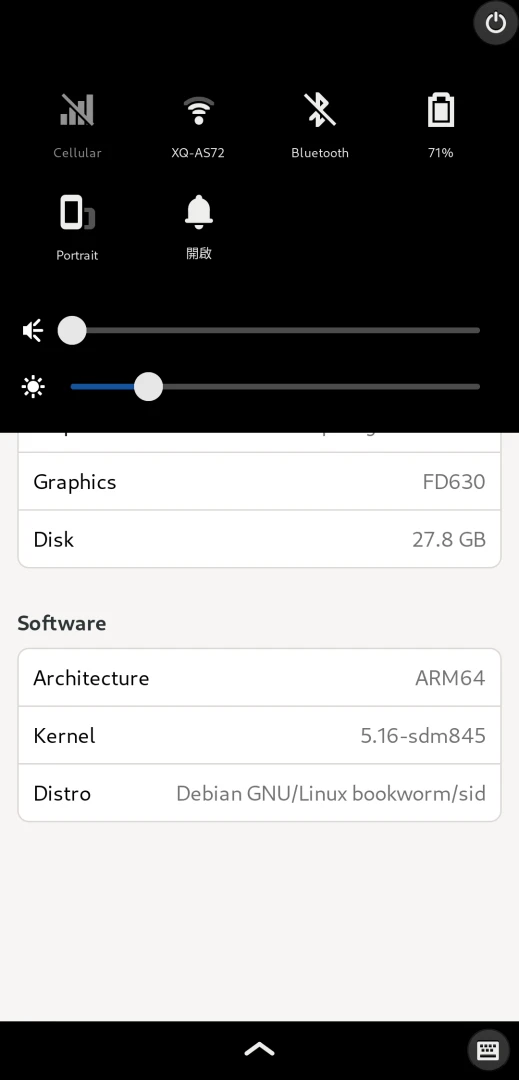
雖然可以到設定將介面調成中文,不過大部分Linux手機APP都沒有翻譯,也沒有中文觸控鍵盤。
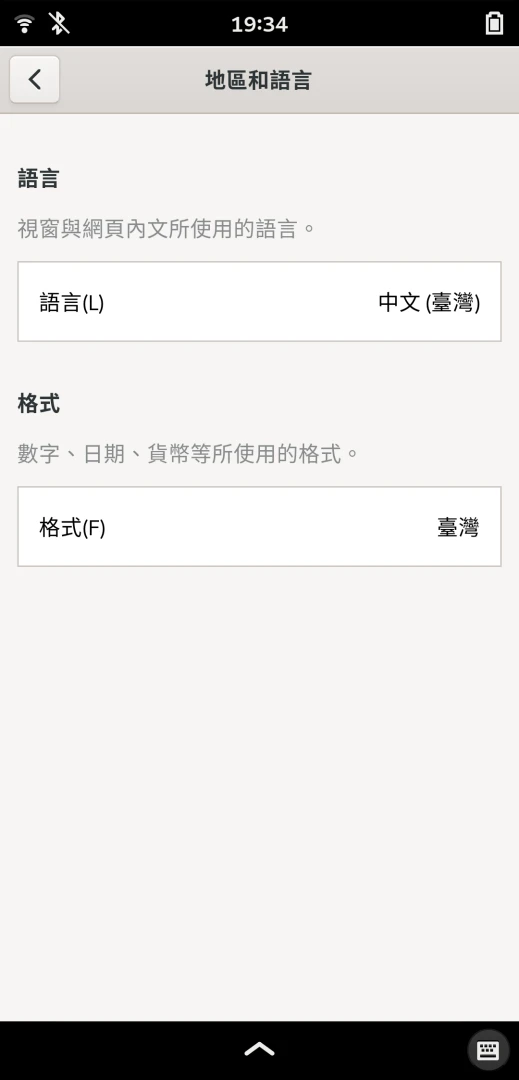
開啟終端機(King Cross)使用APT指令更新套件:
sudo apt update
sudo apt upgrade -y
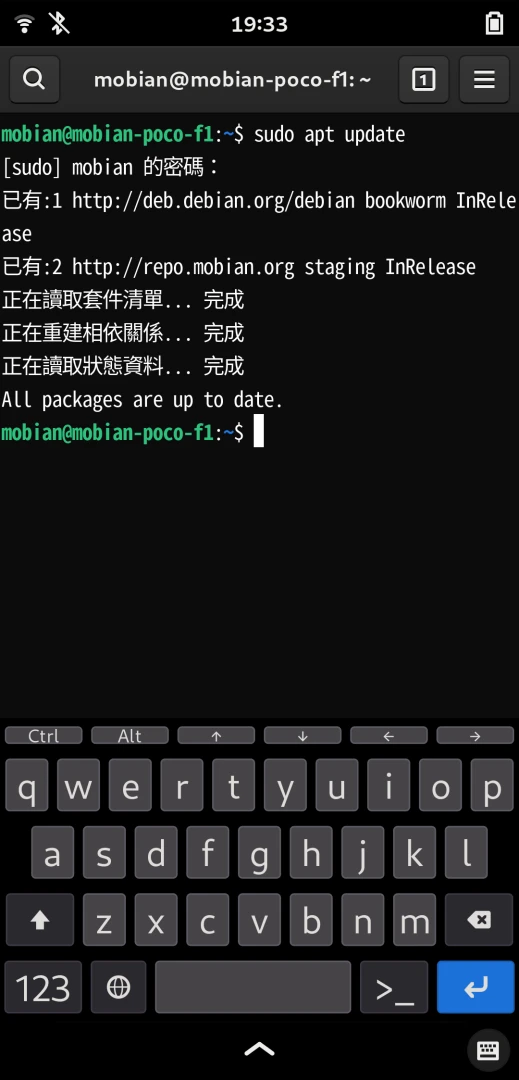
- Mobian的軟體來源就是Debian boorkworm的倉庫,Gnome Software支援直接從儲存庫安裝套件。
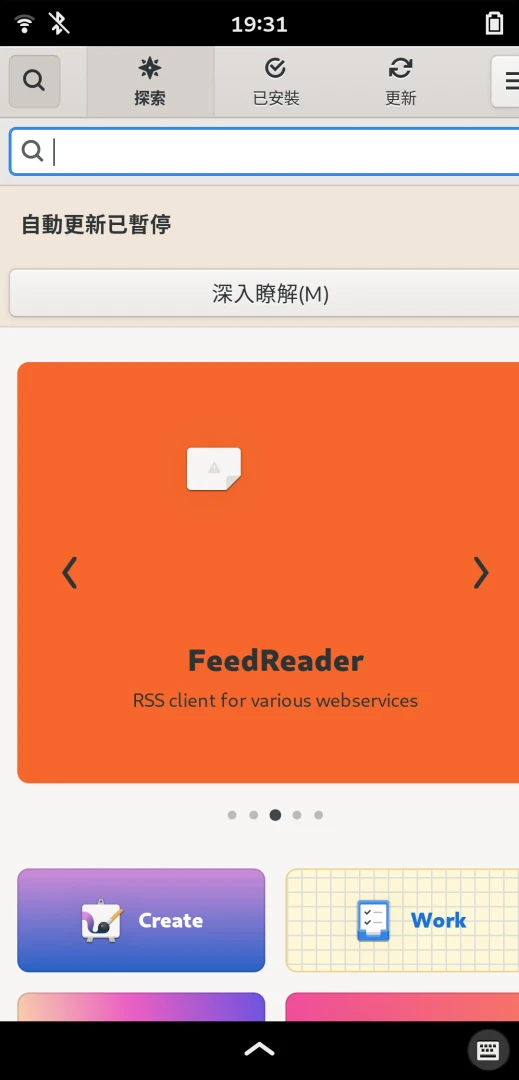
安裝Flatpak後,軟體商店也可以從Flathub下載應用程式。
sudo apt install flatpak
sudo apt install gnome-software-plugin-flatpak
flatpak remote-add --user --if-not-exists flathub https://flathub.org/repo/flathub.flatpakrepo
如果要找其他Linux手機專用的軟體,請參考Mobian、postmarketOS、Plasma Mobile的Wiki,裡面有很多軟體列表。
Mobian是Debian的分支版本,同樣有一些第三方儲存庫可以加,用於安裝Linux手機專用的工具程式,但也要小心它們會讓手機開不了機。
3. 安裝Waydroid跑Android APP#
Mobian是基於Debian Testing,使用此指令加入Waydroid上游的bookworm儲存庫安裝:
sudo apt install curl ca-certificates -y
curl https://repo.waydro.id | sudo bash -s bookworm
sudo apt install waydroid -y
sudo systemctl enable waydroid-container
sudo systemctl start waydroid-container
接著參照Waydroid + postmarketOS使用教學
4. 玩Steam遊戲#
建立chroot環境,編譯Box86 + Wine執行Windows程式,詳細過程:Box86玩Steam遊戲
但是Phosh的桌面環境不適合跑桌面APP,因為Phosh會把每個視窗都當作一個APP處理,最好另外安裝GNOME桌面環境。
延伸閱讀#
- Mobian官網
- Mobian WIKI:裡面有常用APP列表。
- Droidian: 基於Mobian,採用libhybris技術,試圖讓更多Android手機也可以跑Mobian。